Как сделать сброс настроек на планшете если забыли пароль
Обновлено: 07.07.2024
Любой пользователь стремится защитить свои данные. На мобильном девайсе можно поставить пароль, чтобы никто не смог войти в систему. Но иногда случается так, что это пароль забывается, и возникают сложности с доступом. Ниже рассказаны все методы, как разблокировать планшет, если забыл пароль.
Google аккаунт
Если владелец забыл графический пароль, то выход есть. Первое, что придет в голову – откатить девайс до заводских параметров, но это удалит все данные, поэтому к такому варианту следует прибегнуть в крайнем случае. Гораздо проще воспользоваться аккаунтом в Google, если девайсом управляет ОС Андроид.
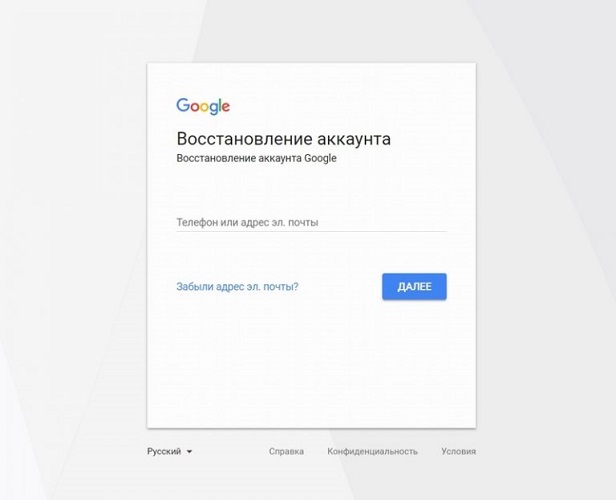
Графический ключ – это способ блокировки, при котором пользователь должен ввести определенный символ, состоящий из некоторого количества кругов, соединенных между собой. Всего их девять, но комбинация задается таким образом, что соединяется лишь несколько из них одной непрерывной линией без повторного прохода по одному и тому же кружку. Считается, что такой символ невозможно взломать, поэтому он надежнее обычного пароля. Есть с ним проблемы – обычно пользователь его забывает, или ключ вводят дети, а после не знают, что именно они задали. В любой ситуации разблокировка планшета независимо от типа ключа будет осуществляться одинаково.
Восстановление через сим
Достаточно хитрый метод, который перестал работать в новых девайсах из-за того, что являлся серьезным пробелом в защите системы. Он заключается в использовании сим-карты и годится для старых планшетов с поддержкой GSM. Хитрость заключается в том, что на сим-карту необходимо позвонить с любого другого девайса. На заблокированном аппарате необходимо принять вызов и, не сбрасывая его, просто свернуть звонок. Теперь пользователь сможет попасть в настройки и, в том числе, полностью убрать защиту девайса.
Важно! Минус способа заключается в том, что разработчики в компании Google узнали о такой лазейке и в более новых версиях ОС закрыли ее. Кроме того, метод не поможет, если владелец устройства забыл пин-код от сим-карты, и именно он не позволяет осуществить вход.
Сброс пароля через ПК
Еще один способ разблокировать пароль на планшете – воспользоваться компьютерной утилитой ADB. Этот способ работает только при условии, что на девайсе включена отладка по USB. Заходим на ПК в ADB RUN, предварительно подключаем планшет к ноутбуку и убеждаемся, что последний его видит. Проходим по двум пунктам меню: Reboot – Reboot Recovery. Приложение сбрасывает настройки планшета и убирает пароль блокировки.
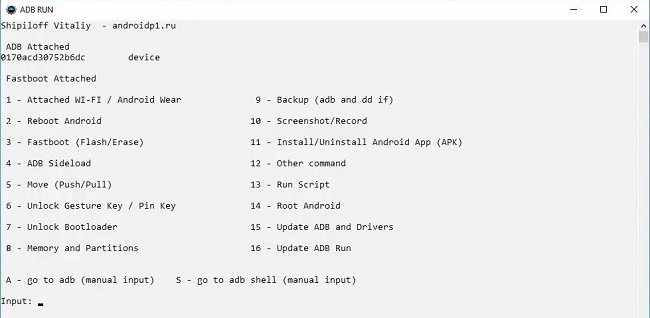
Утилиты для снятия блокировки
Часто при первой настройке планшета пользователи просто пролистывают предложенные пункты, и это является ошибкой, так как среди них есть полезные утилиты, которые в будущем помогут снять блокировку с планшета.

Первый вариант поможет, если в девайсе настроен Smart Lock. В нем есть три варианта разблокировки:
- по лицу (достаточно в качестве пароля задать свою фотографию);
- по местоположению (должен быть включен GPS и указано место, которое будет считаться для девайса безопасным, например, дом);
- надежные устройства (по Bluetooth к аппарату подключаются смарт часы или другой телефон, если аппарат заблокирован, и в нем включен Bluetooth, достаточно будет воспользоваться устройством, которые было задано как безопасное).

Разблокировать планшет Самсунг можно при условии, что некогда был создан аккаунт в фирменном магазине, и пользователь помнит данные от него. Если это так, то достаточно зайти на сайт и ввести данные от аккаунта. Теперь с помощью компьютера можно управлять планшетом и снять с него блокировку.
Aroma File Manager – полезная утилита, которая сможет удалить пароль. В планшете должна быть съемная память. На нее необходимо в корневой каталог скопировать архив с утилитой. Теперь в устройство следует зайти в режиме Recovery.
У популярных производителей необходимо зажать следующие комбинации физических кнопок:
- Samsung, Huawei – питание + громкость увеличить;
- Lenovo – питание +громкость уменьшить;
- Асус – громкость убавить+громкость увеличить;
- Sony – домой+громкость увеличить+питание;
- Prestigio, Digma – громкость уменьшить+питание+домой (если последняя есть).
Откроется Recovery, в нем можно установить с флешки необходимое приложение, то есть Aroma. Для этого проходим по следующим пунктам меню.
- Install update from zip file (установить приложение из архива) — Choose zip from /sdcard (открыть архив на флешке).
- Вводим адрес расположения приложения.

Сброс до заводских настроек
Итак, если ни один вышеперечисленный способ не помог разблокировать экран планшета, то остается два варианта – перепрошивка девайса и сброс до заводских параметров.
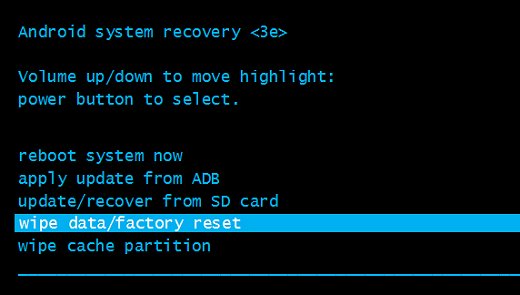
В данном тексте не будет приведено описание процедуры, так как она меняется для каждого отдельного бренда. Чтобы безопасно прошить планшет, нужно, как минимум, увидеть, как это делается, так как даже самое качественное описание не поможет в такой ситуации, а еще лучше делать его с человеком, который ранее этим занимался. Если опыта прошивки девайса нет, и рядом не оказалось подкованного в этом вопросе пользователя, то лучший вариант — обратиться к специалистам. Некоторые производители, такие как Oysters, Ирбис, Dexp и прочие малоизвестные компании шьются достаточно тяжело, и качественных прошивок на них нет, а пользоваться вариантами, написанными не специалистами, достаточно опасно.

Бывают случаи, когда пользователи по своей неаккуратности блокируют свой телефон, неправильно введя свой пароль на телефоне или ошибившись с рисунком графического ключа. В такие моменты у пользователей возникает вопрос: как же сбросить пароль на андроиде? В данной статье будут рассмотрены способы обхода блокировки вашего Android-устройства.
Как сбросить пароль на андроиде

Далее путём разархивирования, поместите все нужные файлы данной утилиты в любую папку вашего смартфона. Нужная нам программа будет находится по пути sdk/platform-tools. Запускайте командную строку на вашем компьютере, введя cmd в поле выполнения команды, которое вызывается нажатием клавиш Win + R, и пропишите в открывшемся окне консоли следующее:
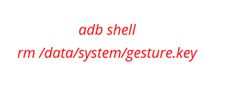
Если же вам нужно сбросить не графический ключ, а именно пароль, то замените gesture.key на password.key, после чего можете перезагружать ваше Android устройство, и оно не потребует у вас пароля на вход.
4. Разряженная батарея. Существуют также и более хитрые способы того, как сбросить пароль на андроиде. Заключаются они в некоем обмане устройства и обходу экрана с вводом пароля. Один из таких способов — это разряженный аккумулятор. Здесь всё довольно просто: подождите, пока ресурсы вашей батареи не дойдут до низкого заряда, и пока устройство не выдаст вам предупреждение про это. Когда на экране появится оповещение о низком заряде, нажмите на него и попадёте в меню состояния вашей батареи. Нажмите стрелку назад, чтобы попасть в предыдущую директорию, войдите в настройки безопасности вашего устройства и просто отключите запрос пароля.
Аналогичной хитростью с обманом устройства является входящий или исходящий звонок на смартфоне. Суть этого метода заключается в том, что при отмене или завершении вызова, на экране появляется на короткий миг ваш рабочий стол, где вы можете успеть нажать в какое-либо место. Пользуясь этим, звоните на ваш телефон, сбрасывайте и постепенно нажимая на нужные места экрана, зайдите в меню с настройками безопасности и благополучно отключайте запрос пароля.

Аналогичные сервисы и программы есть для большинства производителей телефонов вроде Sony или Samsung. Можно пользоваться как их сервисами, так и обратиться к сервисам Google.
7. Функция Smart Lock. Одним из заключительных рассмотренных способов станет замечательная штука под названием SmartLock, появившаяся впервые с версии Android 5.0. Суть её очень проста: вместо различных паролей, кодовых фраз, графических ключей и прочего, она может разблокировать ваш телефон по отпечатку пальца, снимку лица или же по распознаванию голоса. Поэтому в том случае, если вы с помощью SmartLock’a указывали какие-либо дополнительные варианты снятия блока на вашем устройстве, попробуйте разблокировать ваш телефон с их помощью. Но будьте осторожны при использовании этой технологии: любая неосторожность при настройке может привести к хищению ваших личных данных злоумышленниками. В случае, если вы не уверены, что для вас этот вариант безопасен — лучше сразу от него откажитесь.
8. Дополнительный PIN-код на Samsung. Последний рассмотренный способ подойдет для пользователей смартфонов Samsung, так как является довольно надёжным и безопасным способом разблокировки. Дело в том, что когда вы хотите поставить на телефон защиту с помощью графического ключа, вам нужно будет вводить дополнительный PIN-код.
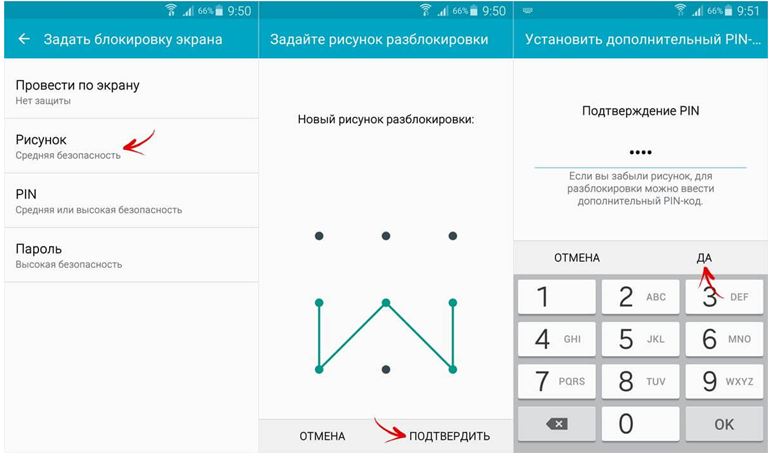
Делается это для того, чтобы пользователь, который забыл установленный рисунок, мог ввести дополнительную комбинацию чисел, которую он указал для разблокировки своего устройства. На картинке ниже показано, как вызвать меню с вводом дополнительного кода и вновь получить управление своим устройством.
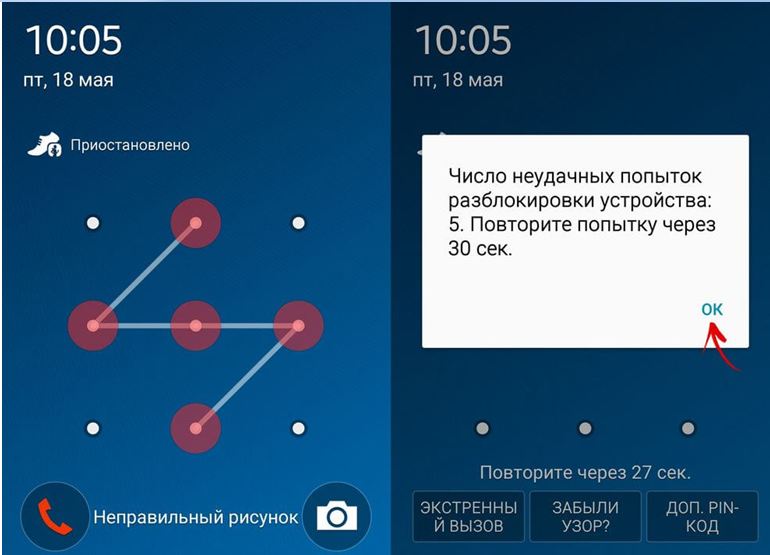
Как вы можете видеть, нужная вам функция находится в правом нижнем углу экрана и появляется только после пяти неудачных попыток разблокировки.
Как удалить графический ключ на Андроиде: видео
Заключение
Теперь вы знаете почти все основные способы того, как сбросить пароль на андроиде, и какие программы или хитрости можно использовать для этих махинаций. Выбирайте для себя более простой и удобный способ, чтобы больше не испытывать сложностей с блокировкой смартфона

Прочее
Способы разблокировки
- Семейство устройств компании Apple — всем знакомый iPad;
- других производителей, чьи устройства работают на операционной системе Android.

Способ 1. Ввести данные аккаунта Google
Это работает для устройств под управлением Android 4.4 и ниже. Начиная с Android 5.0, эта опция была удалена из многих версий прошивок. Но не все производители сделали это, поэтому проверьте, работает ли это для вас или нет.
Когда ваш планшет подключен к мобильной или Wi-Fi сети, для снятия блокировки достаточно ввести адрес электронной почты и пароль. Для этого введите графический ключ неправильно 5-10 раз, после чего появится предупреждение о блокировке устройства на 30 секунд.

Если вы забыли свой пароль, вам необходимо восстановить его, зайдя на эту страницу на рабочем гаджете или компьютере.

Через меню recovery
Восстановление заводских настроек можно выполнить через специальное меню восстановления системы, которое также называется recovery.
Это действие восстановит исходное состояние системы устройства с момента покупки, то есть на нем не будет пароля. Но главный недостаток заключается в том, что все пользовательские данные будут удалены.

Через несколько минут гаджет перезагрузится и включится, будучи совершенно новым с точки зрения программного обеспечения.
Как снять пароль через сброс данных

Сбросить данные можно не только через режим восстановления, но и непосредственно из настроек устройства. Эта опция актуальна только в том случае, если вы успешно разблокировали устройство, но поскольку вы все еще не помните графический пароль, устройство будет снова заблокировано при следующей блокировке, которая произойдет рано или поздно.
Чтобы сбросить все данные, нужно зайти в Настройки и выбрать одноименный пункт. На разных устройствах она имеет разные названия. По завершении процедуры гаджет будет перезагружен, что означает, что все пользовательские данные на нем будут удалены.
Обращение в техническую поддержку
Все более или менее крупные и известные производители электроники имеют свои сайты с работающей техподдержкой. Часто специалисты службы поддержки могут подсказать вам, как сбросить или восстановить пароль на планшете, не прибегая к радикальным мерам, таким как сброс настроек.
Обратитесь в службу технической поддержки Samsung через их официальный сайт:



- Вы будете перенаправлены на контактную форму, где необходимо заполнить все поля, отмеченные красной звездочкой. В области, где вам нужно описать ситуацию для поддержки, постарайтесь предоставить как можно больше информации. Также, по возможности, старайтесь заполнять различные дополнительные поля, так как это может серьезно повлиять на скорость ответа службы поддержки.
![Форма обратной связи на веб-сайте Samsung]()
- Теперь вам остается только ждать ответа. Обычно там есть готовые инструкции для вашего устройства или некоторые рекомендации. Но иногда вместо этого вы можете получить повторный вопрос. В этом случае вы должны ответить на него.
Среднее время ожидания ответа от технической поддержки может составлять от нескольких часов до одного дня. Обычно у крупных производителей поддержка осуществляется достаточно быстро, и ответ приходит менее чем через час.
Способ ADB Run
Вам нужно будет подключить телефон к компьютеру с помощью USB-кабеля. Инструкции по работе с этим инструментом приведены ниже:
![]()
update system set value=0 where name=’lock_pattern_autolock’;
update system set value=0 where name=’lockscreen.lockedoutpermanently’;
Если вы используете этот метод, вы рискуете потерять пользовательские данные, хранящиеся на вашем устройстве. Также имейте в виду, что этот способ не всегда поможет, так как многое зависит от нюансов прошивки вашего планшета и настроек операционной системы на вашем компьютере.
Полный сброс
Если другие методы не помогли, вам придется прибегнуть к радикальным мерам, самой простой из которых является жесткий сброс или Wipe.
![Сброс настроек планшета Android]()
Важно! Жесткий сброс подразумевает полное удаление всех данных на вашем устройстве. Если планшет содержит важные данные, используйте более мягкий метод разблокировки или обратитесь к специалисту.
Полный сброс планшета, возврат к заводским настройкам:
Как снять графическую блокировку через TWRP Recovery
![меню twrp выберите расширенное]()
![расширенные настройки в twrp recoevry]()
Перейдите в папку /data/system/ и удалите следующие файлы:
![настройки блокировки]()
![снятие настроек блокировки в файловом менеджере twrp]()
Чтобы подтвердить, проведите пальцем вправо.
![проведите пальцем для подтверждения]()
![операция с файлом завершена]()
Очень простой метод сбросить пароль
Если у вас есть учетная запись Google, вы можете легко получить доступ к своему устройству без потери личной информации. Все, что вам нужно сделать, это ввести требуемое имя пользователя и пароль.
Через SMS
Этот вариант один из самых быстрых и простых, но он поможет только тем, кто предвидел ситуацию со случайной блокировкой гаджета и предварительно установил на него приложение SMS Bypass, а также получил привилегии суперпользователя (root). Разумеется, устройство должно быть оснащено устройством для чтения SIM-карт.
Итак, как разблокировать планшет Android с помощью SMS-обхода, если вы забыли шаблонный ключ?
Через телефонный звонок
Осторожно! У этого варианта есть одно существенное ограничение — он работает только на Android версии 2.2 или ниже. И такие гаджеты сегодня встречаются довольно редко.
Как разблокировать планшет с помощью звонка, если я забыл шаблонный ключ?
Человеческая память не идеальная, потому что в ответственный момент важная информация часто забывается. К примеру, логин и пароль для входа в учетную запись, личный кабинет на сайте, пин-код от банковской карты или пароль для разблокировки Андроид телефона. Как бы то ни было, в современных девайсах хранится много информации. Заметки, фотографии, приложения и прочее становится недоступным, так как для разблокировки нужно ввести графический ключ или комбинацию цифр. Чтобы получить доступ к хранилищу, нужно сбросить пароль на Android устройстве.
![]()
Для чего нужен пароль или графический ключ на смартфоне
- цифровой пин-код;
- пароль;
- графический ключ;
- на некоторых устройствах — сканер лица или отпечатков пальцев.
Защита помогает не только от злоумышленников, но и от детей, которые способны случайно удалить нужный файл, документ.
Как сбросить пароль, если забыл его
Большинства владельцев девайсов с операционной системой Android интересуют методы, после которых на телефоне останется информация. Но, увы, не всегда удается сделать это. Существуют менее радикальные способы:
- использование учетной записи;
- экстренный вызов.
Первый способ работает не на всех устройствах. Для этого необходимо использовать официальный веб-сайт от разработчика. Такой метод предусмотрен производителем. Чтобы сбросить защиту, понадобится аккаунт Google и доступ к сети Интернет (мобильные данные или Wi-Fi). Разблокировать при помощи экстренного вызова гораздо сложнее. Метод не предусмотрен производителем.
Однако не всем пользователем везет, поэтому приходится использовать более радикальные методы. В таком случае теряется вся информация. К этим способам относятся:
- сброс до заводских настроек;
- перепрошивка устройства.
Хоть они работают со 100-процентной вероятностью (если сделать все правильно), но, увы, данные спасти не удастся. Операционная система сбросится до заводских настроек.
Большинство методов работают на планшетах с ОС Андроид.
Сброс пароля при помощи аккаунта Google
Сначала прочтите рекомендации разработчика. У продуктов более известных концернов самый распространенный способ — использование аккаунта Google. Это самый быстрый и легкий путь. Однако нужно иметь данные для входа в учетную запись, которая привязана к девайсу. Если логина и пароля не имеется, то стоит восстановить их на компьютере или другом телефоне, планшете. Чтобы разблокировать гаджет:
Имейте в виду, что время блокировки с каждым разом увеличивается.
![]()
Операционная система автоматически предложит воспользоваться этой функцией. Главное — выполнить необходимые условия: ввести правильную информацию, подключить девайс к сети Интернет. После успешной авторизации нужно ввести новые пароль и подтвердить свой выбор.
![]()
После этого поменяйте пароль при помощи следующего окна.
![]()
Спустя несколько минут на устройстве сбросится старый пароль, начнет действовать тот, который ввели в поле.
Использования приложений от разработчиков
Такая возможность есть у владельцев устройств от корейского концерна Samsung. У пользователей есть личный аккаунт, который позволяет разблокировать устройство при помощи специальной программы. Для этого сделайте следующее:
![]()
Однако такая возможность есть только у пользователей продуктов от компании Samsung.
В этом файле находится вся информация о системе, включая защиту от разблокировки гаджета. Если его удалить, то исчезнет все, блокировка тоже. Это радикальный метод. Перед тем, как использовать его, сделайте резервную копию важных файлов любым удобным способом.
Чтобы использовать этот метод, получите права суперпользователя. Имейте в виду, что после следующих действий пользователь лишается возможности ремонтировать устройство по гарантии. Рут-права возможно получить следующими способами:
- использовать стороннее ПО;
- перепрошить девайс.
Поскольку невозможно узнать пароль, если есть доступ к внутреннему коду операционной системе, то придется удалить системный файл:
Полный сброс устройства
Команды и комбинации клавиш отличаются. Все зависит от производителя. Подробные инструкции есть в интернете.
![]()
После перезапуска устройство станет чистым, вся информация удалится. Система потребует повторную привязку гугл-аккаунта. Для этого заполните необходимые поля.
Служба поддержки
При обращении в сервис придется подтвердить, что человек является владельцем устройства.
Эти способы помогут быстро разблокировать устройство или поменять пароль.
Читайте также:
















